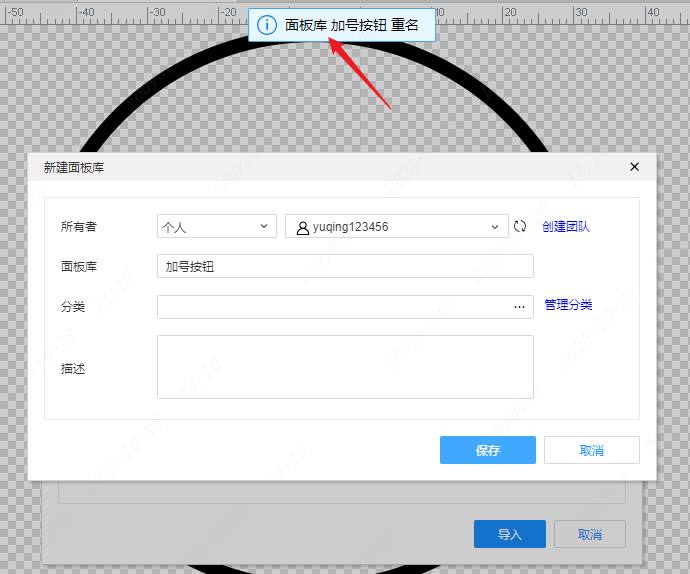新建面板库
面板库
面板库的绘制比较自由,没有具体设计规则约束,可以在任意位置绘制任意大小的任意层图元,提供与面板相同的绘制工具。面板库不能直接导出用于生产,但可以放置面板库到面板画布上,放置后面板库不是保持一个整体的,方便进一步调整。
新建入口
注意:专业版编辑器才支持面板库的创建,面板库可以单独新建。
- 未打开任何工程时,顶部菜单 - 文件 - 新建 - 面板库
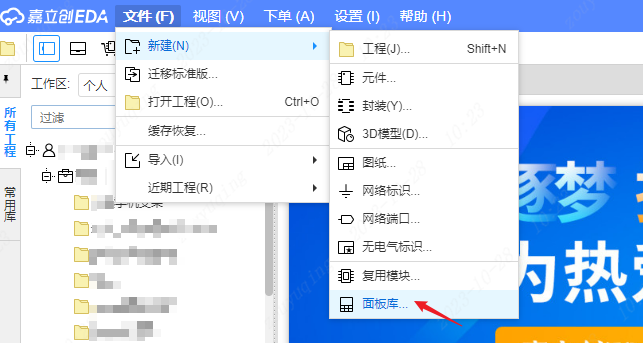
- 已打开某工程时,顶部菜单 - 文件 - 新建 - 面板库
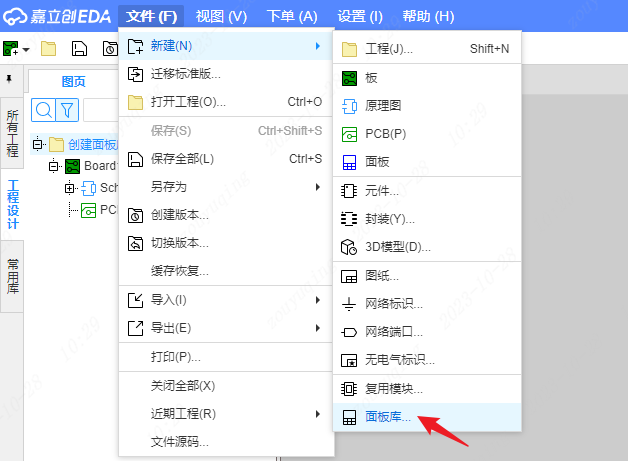
操作步骤
新建弹窗
操作新建面板库菜单项后,会弹出新建弹窗。 面板库的名称需要自定义,不能为空且长度限制在1~128字符。(必要操作)
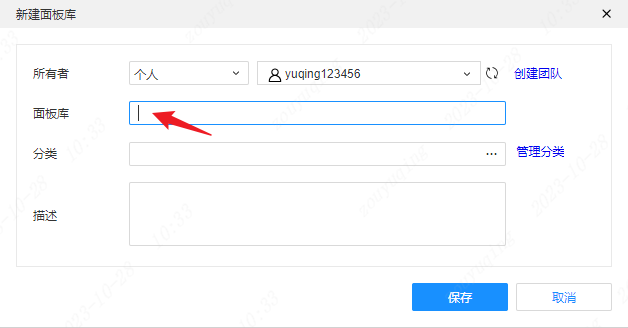
可以在创建面板库的时候就进行分类管理。单击分类栏右侧的"...",弹出分类选择弹窗,为将要创建的面板库选择分类。
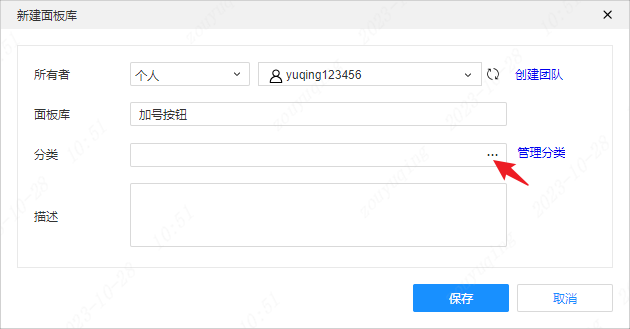
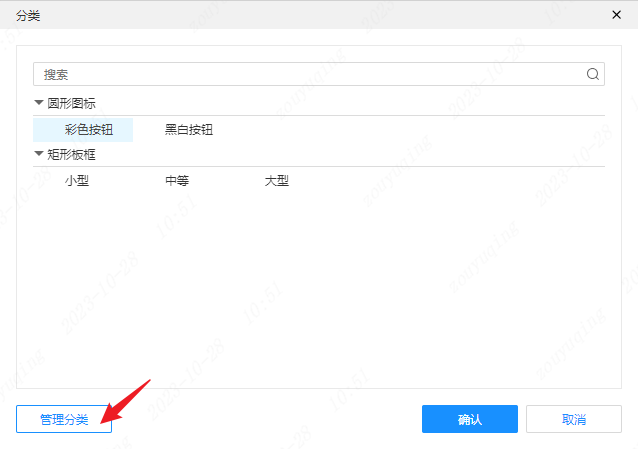
也可以在新建面板库弹窗中或分类选择弹窗中单击管理分类,弹出分类设置弹窗,单击绿色加号可以新增分类。
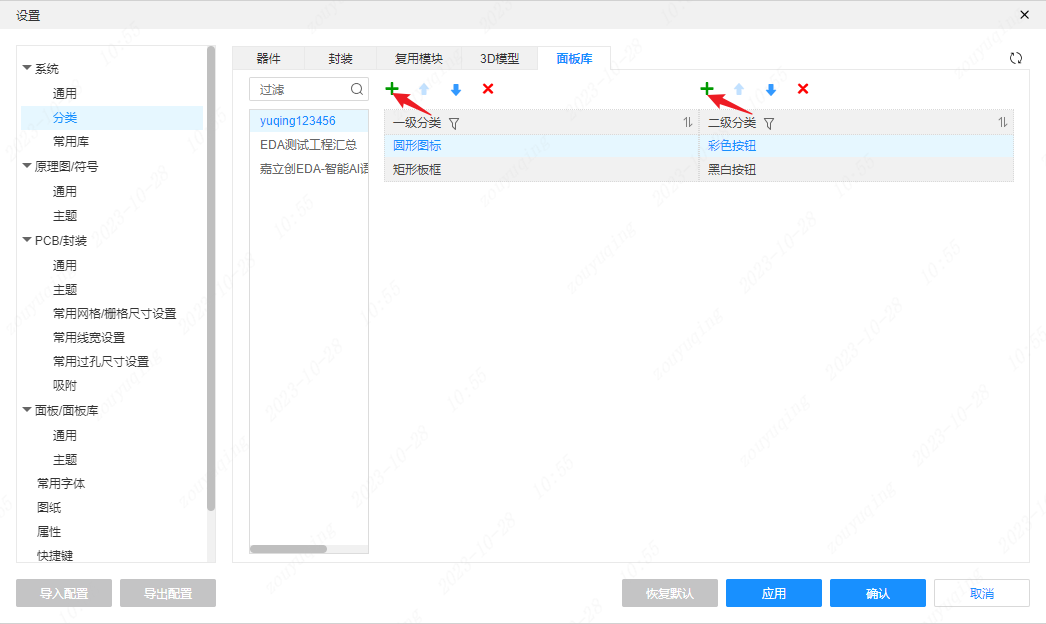
还可以给面板库添加一些描述。
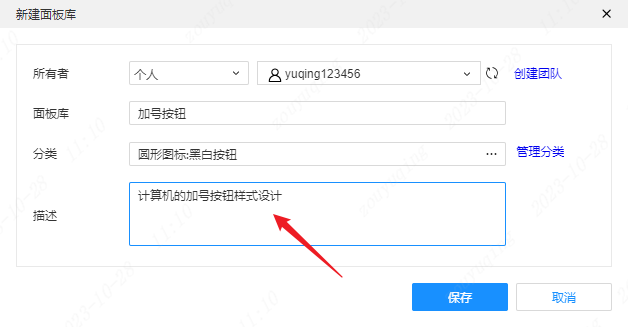
最后单击保存按钮即可完成面板库的创建,会自动打开刚新建完成的面板库的编辑页。
面板库编辑页
面板库编辑页中默认是隐藏材料边界层的。左侧面板默认打开库设计,展示有创建该面板库时的自定义信息,支持再调整。
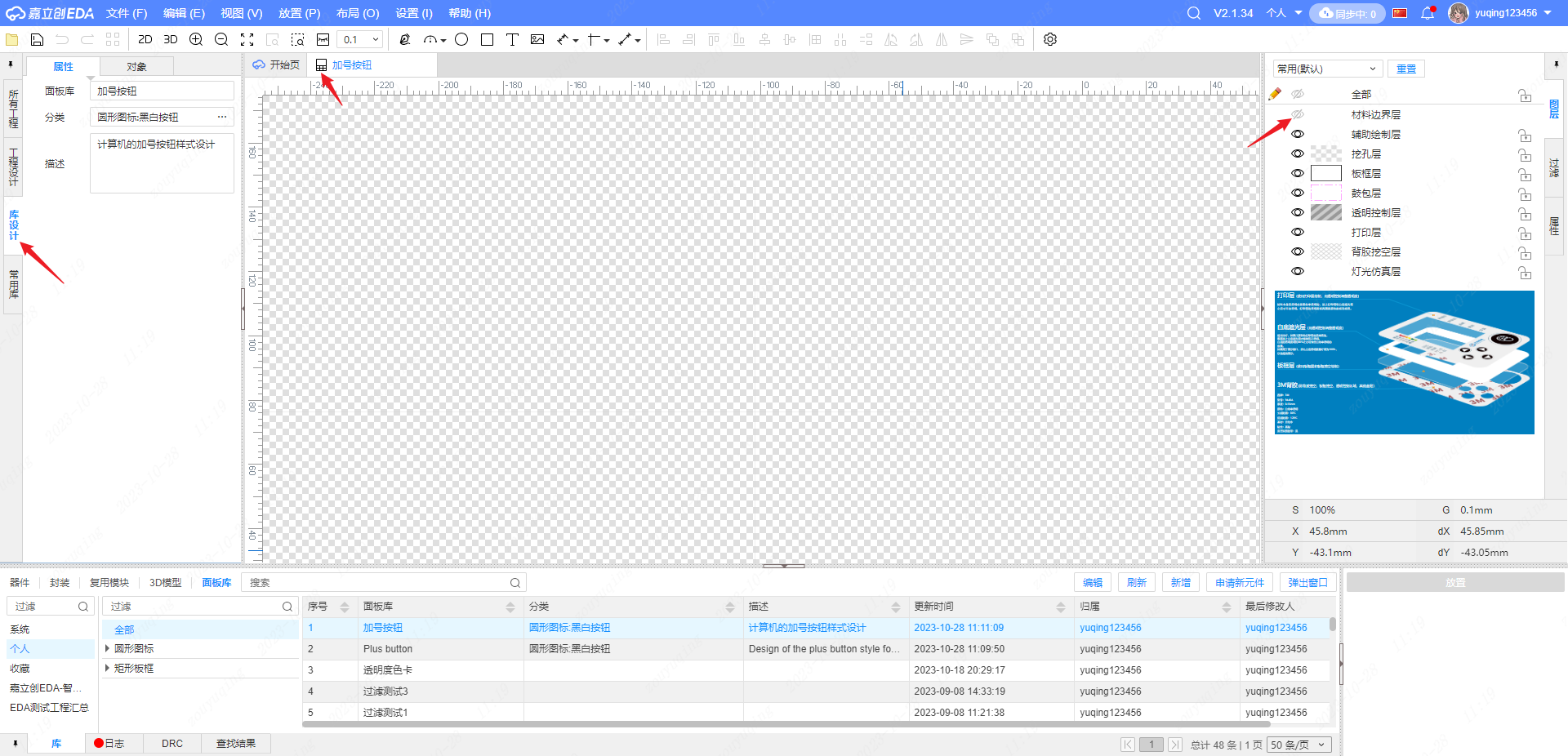
面板库的工具栏与面板的基本一致,面板库中图元的绘制与在面板中的绘制方式一致。
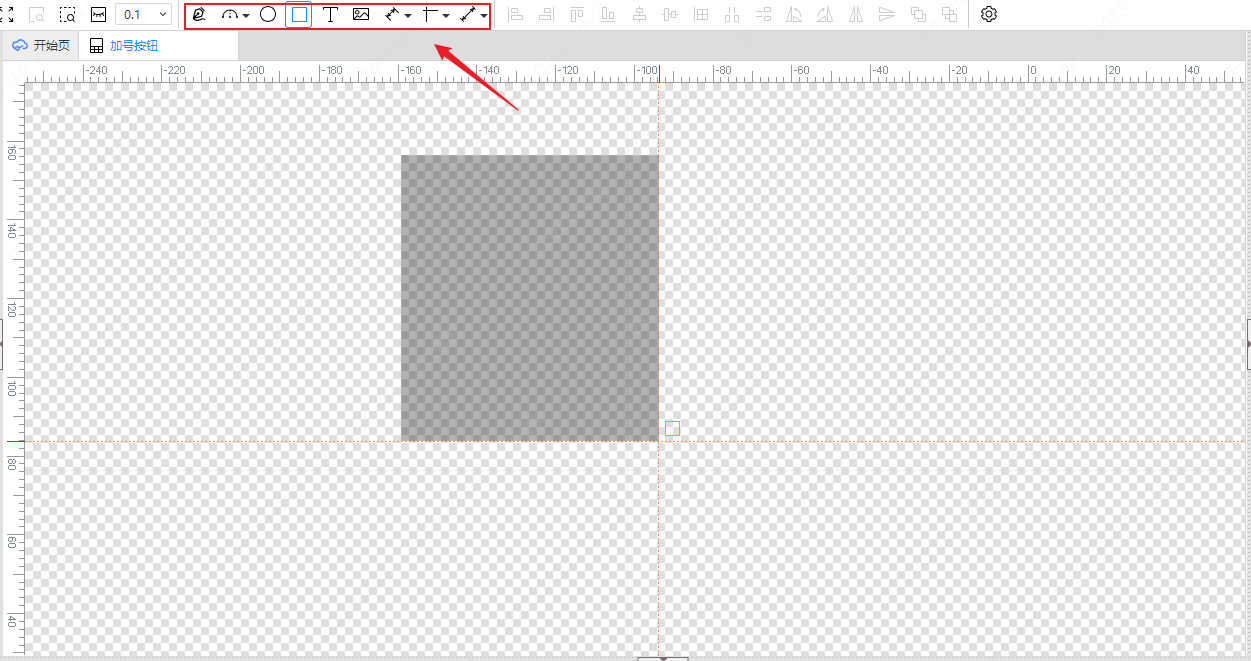
左侧对象树、右侧属性面板等均保持与面板编辑器的一致。
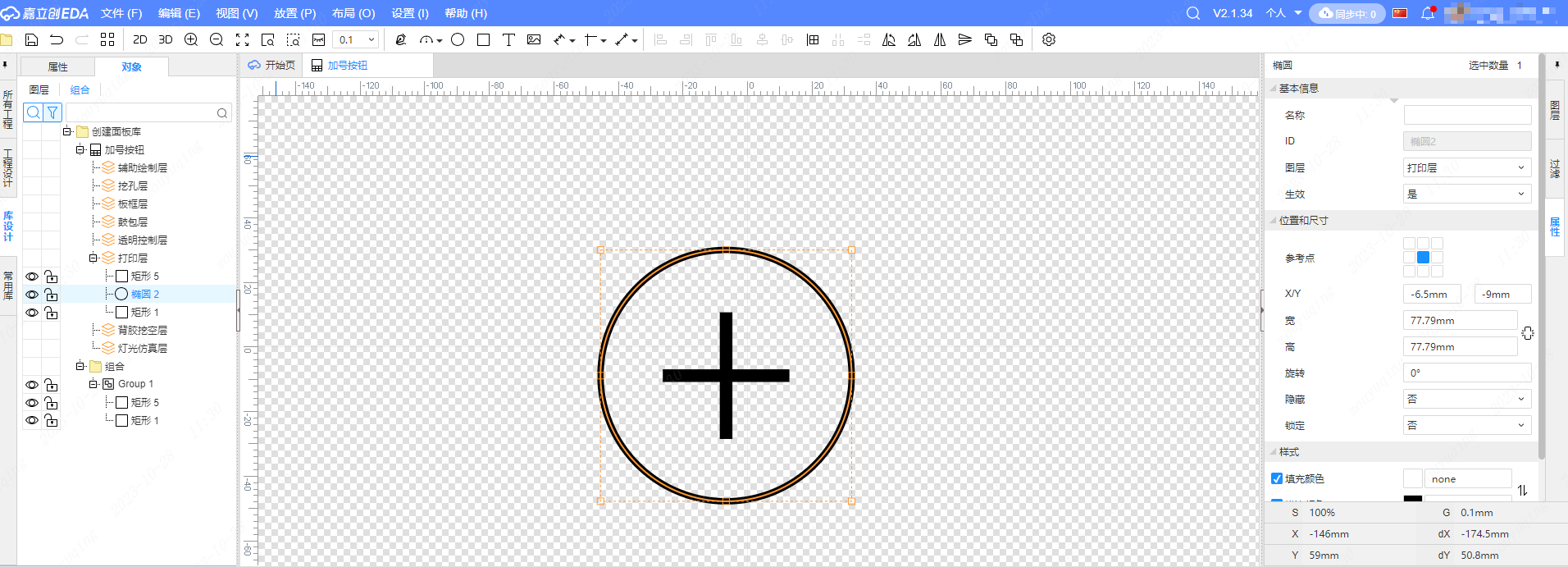
导出面板库
- 顶部菜单 - 文件 - 另存为 - 文档另存为(云端)...
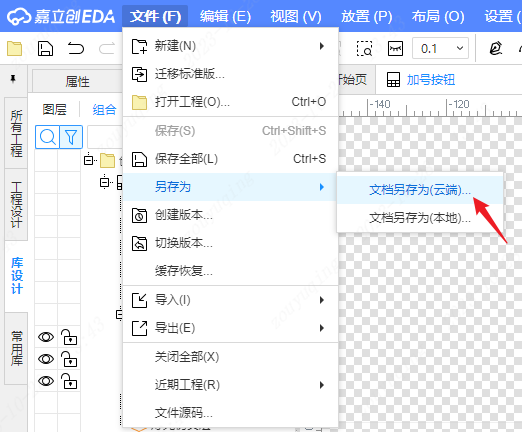
另存为云端相当于新建面板库,需要重新自定义面板库的名称、分类、描述等信息,而面板库中的内容是会直接复制到新建的这个面板库内。
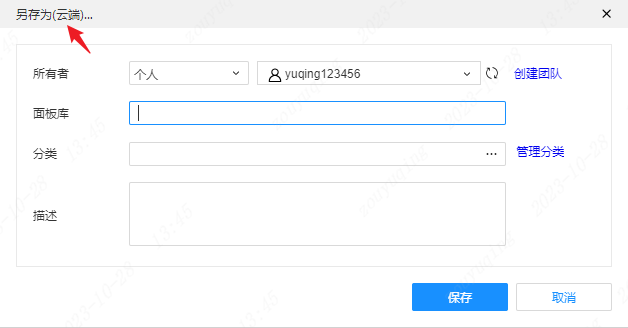
- 顶部菜单 - 文件 - 另存为 - 文档另存为(本地)...
导出到本地的面板库文件名后缀为.epanl
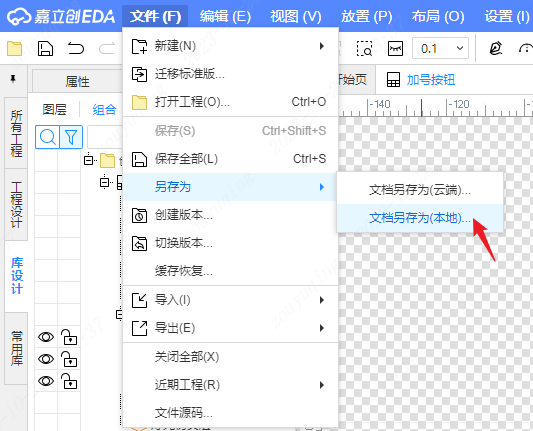
- 底部库 - 面板库 - 选中具体的面板库后鼠标右键
右键菜单中同样可选择操作"文档另存为(云端)..."或"文档另存为(本地)..."菜单项,进行面板库的导出。
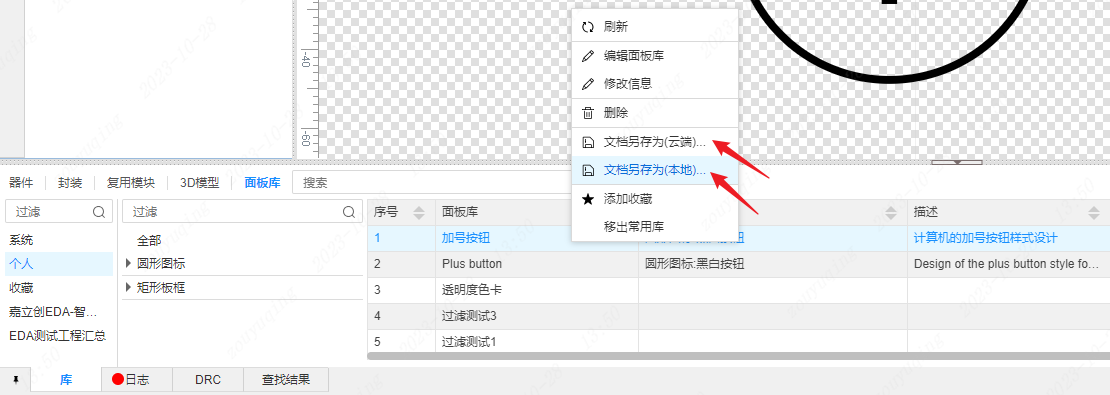
导入面板库
- 顶部菜单 - 文件 - 导入 - 嘉立创EDA(专业版)...
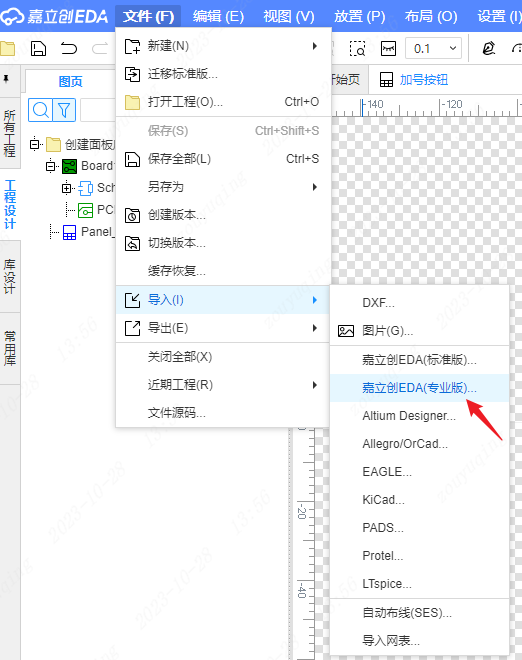
在弹出的选择文件弹窗内选择后缀为.epanl的面板库文件后,弹出导入确认信息弹窗。
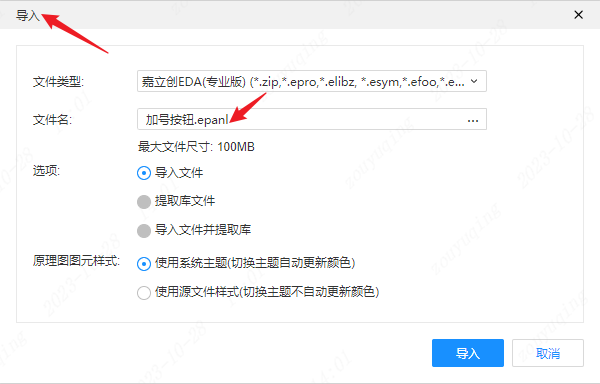
导入弹窗内单击导入按钮后,弹出新建面板库弹窗。面板库名称会被自动填入原文件名,完成新建面板库信息的自定义编辑后,单击保存按钮即可完成面板库的导入。
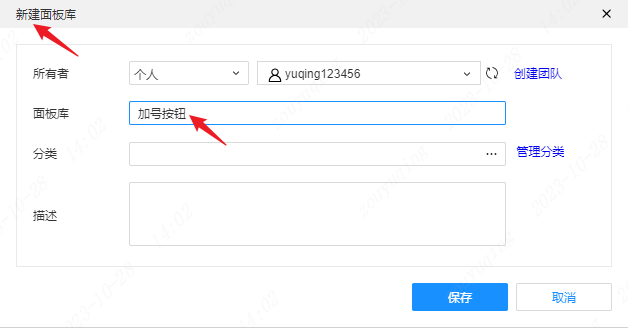
注意:面板库名称是不允许重复的。可以自定义添加序号等方式避免重命名。